Ulasan VideoProc – Perangkat lunak pengeditan video satu atap
Diterbitkan: 2022-02-13Baca artikel review VideoProc ini untuk mengetahui detail lengkapnya seperti fitur, harga, dll tentang VideoProc. Anda juga akan mendapatkan panduan cara menggunakan VideoProc.
Ingin mengedit video Anda dengan efek luar biasa? Ingin mengonversi video Anda ke format yang Anda inginkan? Rekam video dan unduh audio video dengan alat terbaik? Untuk semua fungsi ini, Anda memiliki perangkat lunak yang berbeda seperti Final cut pro X dan Adobe premiere pro, tetapi ini agak rumit.
VideoProc adalah alat pengganti terbaik untuk itu dan ditujukan untuk konsumen yang mencari editor video yang ringan namun canggih.
Daftar isi
Apa itu Videoproc?
VideoProc adalah perangkat lunak pengeditan dan konversi video. Ini adalah alat yang mudah, stabil, dan cepat yang dapat digunakan untuk pasca-proses dan mengurangi ukuran rekaman video. Dapat memproses video yang Anda rekam dengan smartphone, kamera, atau bahkan kamera aksi seperti GoPro, camcorder, dan kamera 4k lainnya.
Mengapa kita membutuhkan VideoProc?
Saat ini streaming video adalah hal baru yang keren untuk menambah pengetahuan, informasi, dan hiburan bagi kebanyakan orang. Pembuat video dan konten juga meningkat dari hari ke hari. Tetapi untuk mengedit video Anda memerlukan alat perangkat lunak pengeditan terbaik. Jadi lebih baik menggunakan VideoProc.
VideoProc menyediakan alat pengeditan video terbaik seperti menambahkan efek, memotong video menjadi bagian-bagian yang lebih kecil, Menambahkan subtitle, memotong video, dan juga menambahkan tanda air. Dengan ini, Anda dapat menghilangkan suara yang tidak diinginkan dari video. Anda dapat dengan mudah mengonversi video Anda ke dalam format yang sesuai dengan iPhone, iPad, Android, dan lainnya.
VideoProc juga digunakan untuk mengunduh video yang Anda inginkan dari 1000+ situs web dan merekam video di sistem Anda menggunakan layar dan webcam. DVD Converter juga merupakan fitur terbaik yang disediakan oleh VideoProc yang membantu Anda mengubah data DVD menjadi file media digital dengan mudah.
- Terkait: Ulasan Wondershare filmorapro- Kemudahan perjalanan pengeditan Video Anda
- 6 software edit video murah & terbaik untuk edit video youtube
Ulasan VideoProc
VideoProc adalah perangkat lunak terbaik untuk mengedit dan mengonversi video. Ini terutama terdiri dari empat alat penting untuk mengedit dan konversi seperti Pemrosesan Video, konversi & Cadangan DVD, Pengunduh video, dan Perekam.
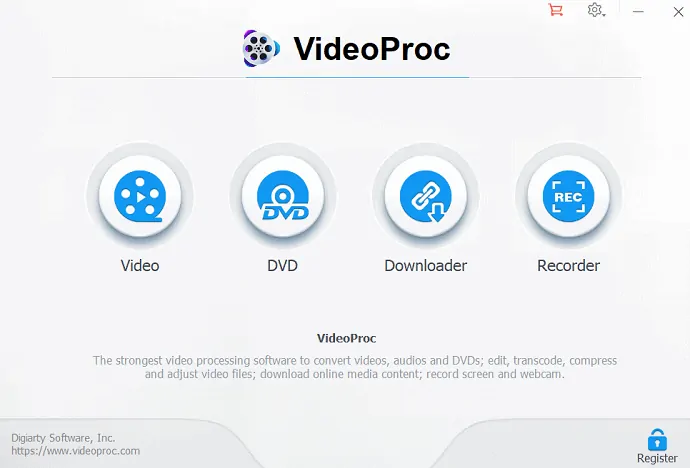
Pemrosesan Video
Alat Pengeditan Dasar
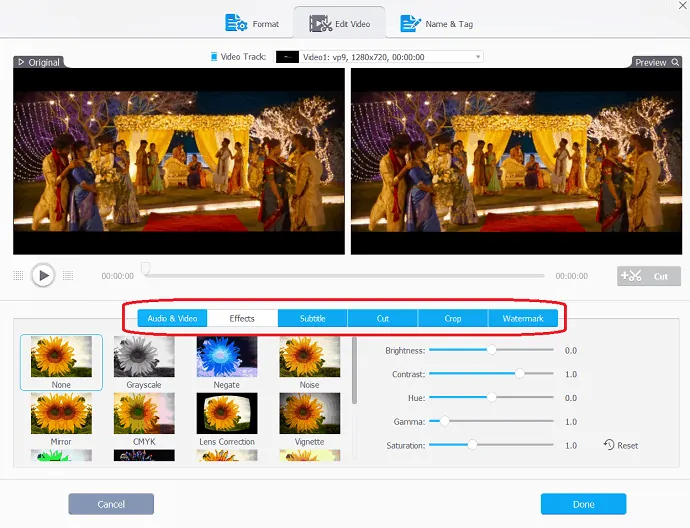
- Potong: Potong adalah opsi yang sangat umum dalam pengeditan video. Video proc memiliki opsi pemotongan yang fleksibel, dengan menggunakannya Anda dapat mempersingkat video, memotong segmen yang tidak diinginkan, mengatur ulang klip dalam urutan baru dan mengurangi ukuran file untuk youtube, dll.
- Gabung: Terkadang, kita perlu menambahkan beberapa klip video ke dalam salah satu format yang berbeda seperti MP4, MKV, AVI, MOV, atau dari gadget yang berbeda. Dengan menggunakan opsi penggabungan yang luar biasa ini, Anda dapat bergabung dengan berbagai video ini untuk membuat video yang luar biasa. Anda juga dapat menggabungkan video dengan menyesuaikan panjang video, rasio aspek, kecepatan pemutaran, resolusi, dan format file tanpa mengkhawatirkan masalah sinkronisasi A/V. Ini juga menawarkan fitur "Multi-Track" unik lainnya yang memungkinkan Anda menggabungkan trek video/audio/subtitle yang berbeda dalam satu file MKV.
- Pangkas: memotong adalah langkah mudah namun penting untuk dipertimbangkan saat mengedit gambar/video. Untuk tindakan mengecualikan elemen dari bingkai gambar. Dengan bantuan opsi krop, Anda dapat memotong video untuk menghilangkan bilah hitam, menghapus opsi yang mengganggu, memperbesar, dan menyorot titik fokus dan meningkatkan komposisi gambar. Anda juga dapat mengubah atau memperluas rasio aspek untuk memenuhi persyaratan youtube, Instagram, Tv Layar Lebar, dll.
- Subtitle: Video proc memiliki fitur subtitle yang beragam. menggunakannya, Anda dapat mengaktifkan, menonaktifkan, atau mengekspor subtitle dari film, pilih trek subtitle (bahasa), tambahkan (hardcode atau softcode) file subtitle eksternal (.ass, .ssa, .srt) ke video, cari subtitle online untuk film, episode TV , dll.
- Efek: Opsi efek dalam video proc memungkinkan Anda untuk menerapkan efek dan filter visual preset seperti Grayscale, Mirror, Edge, Painting, dan mempertajam trek video Anda. Itu juga dapat memberikan cetakan cepat untuk memperindah dan menyesuaikan gaya video Anda. Anda juga dapat memiliki opsi untuk menyempurnakan warna, kecerahan gambar, kontras, rona, gamma, dan saturasi.
- Putar: Anda dapat memutar video Anda ke kiri atau ke kanan (searah jarum jam atau berlawanan arah jarum jam) 90 derajat, 180 derajat, atau 270 derajat dalam satu klik atau mirror flip video secara vertikal atau horizontal.
Alat pengeditan lanjutan
Editor video 4K membantu Anda mengedit video HD dalam alur kerja yang disederhanakan dengan alat pengeditan yang mudah dan canggih dari kotak alat. Ini menyediakan alat pengeditan tambahan seperti menstabilkan video, Fix Fisheye, Remove Noise, Make Gif, Add watermark, MakeMKV, create M3U8, dan Enhance video.
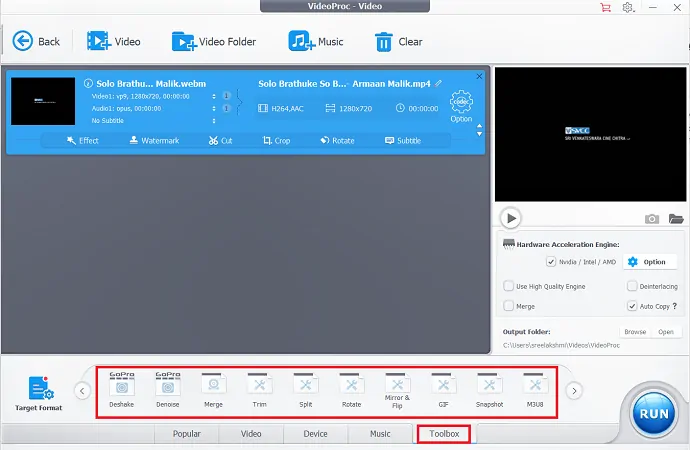
- Stabilkan video: Jika Anda memiliki rekaman yang goyah, Anda dapat menstabilkannya dari GoPro, iPhone, dll menggunakan fitur ini.
- Fix Fisheye: Fitur ini membantu mengoreksi bentuk distorsi lensa fisheye dari video action cam menjadi video yang bagus dan menakjubkan.
- Remove Noise: Membantu mengurangi atau menghilangkan noise yang tidak diinginkan dari video.
- Make GIF: Ini adalah fitur luar biasa dalam proc video. Dengan bantuan ini, Anda dapat mengonversi video menjadi GIF dengan mudah, mengekstrak jpg/png dari video, mengubah ukuran gambar.
- Tambahkan tanda air: Setelah proses pengeditan selesai, Anda dapat memberi tanda air pada video Anda dengan teks, logo, gambar, atau kode waktu.
- MakeMKV: Lewati aliran video ke MKV tanpa penyandian.
- Buat M3U8: Buat daftar putar M3U8 dengan satu atau beberapa file .ts untuk streaming HTTP.
- Tingkatkan Video: Buat video dengan penyempurnaan terbaik dengan menyesuaikan pemutaran, kecepatan, dan volume.
- Terkait: 5 aplikasi pengeditan video gratis terbaik untuk android
- 7 perangkat lunak pengedit video profesional terbaik
Pengonversi Media berkecepatan tinggi yang berorientasi pada kualitas:
Alat konversi video
VideoProc adalah alat konversi video A_to_B yang mencakup 370 kode input dan 420+ format output. Itu juga memungkinkan untuk mengompresi ukuran video besar hingga 90% hanya dengan perbedaan kualitas tingkat piksel.
Dengan alat pengonversi video ini, Anda dapat meningkatkan video 720p/ 1080p menjadi video UHD 2160p (4K) untuk ditonton di TV 4K tanpa blok piksel buram atau menurunkan rasio aspek video 4K apa pun agar sesuai dengan monitor 2K.
Ini secara unik ditujukan dengan mode "Salin Otomatis" super cepat untuk lebih dari 1000 FPS, passthrough dan konversi video tanpa kehilangan kualitas yang cepat dan berkualitas, seperti MKV ke MP4/ iPhone, tanpa pengodean ulang.
Mode kontrol lengkap memungkinkan Anda untuk menyempurnakan bit rate target, memilih VBR/CBR, menggunakan encoding 2-pass, GOP dan B-frame untuk kualitas yang lebih baik.
Konverter audio
Konversi audio tidak pernah terlalu merepotkan dengan VideoProc. Anda dapat mengonversi audio antar format seperti MP3, AMR, WAV, OGG, FLAC, nada dering iPhone, dll dengan suara surround saluran digital Dolby yang jernih. Anda juga dapat mengekstrak audio dari video, audio ke audio dari sumber ke AAC, AC3, MP3, DTS, DTS-HD tanpa kehilangan kualitas.
Konverter DVD
DVD Converter adalah salah satu alat dalam VideoProc. Itu dapat mengubah media DVD apa pun menjadi file media digital dalam beberapa detik yang berarti semua DVD panjang unggulan, gambar disk ISO CDR, dan folder DVD ke media MP3 dalam waktu 5 menit. Itu dapat mendigitalkan DVD ke HEVC, MKV, format lain yang sangat terkompresi agar sesuai dengan iPhone, iPad, Android, HDTV, Mac, dll. Anda dapat menyalin data DVD ke video Anda saat ini dengan rasio 1:1 dengan kualitas asli. Ini mendukung DVD buatan sendiri dan DVD komersial yang dilindungi salinan.
Unduh video dan musik
VideProc memiliki pengunduh media bawaan yang mendukung 1000+ situs audio video. Ini adalah pengunduh audio video online yang andal dan andal serta mendukung pengunduhan video dan musik dari youtube, Vevo, Vimeo, Dailymotion, Facebook, Break, Metacafe, dan lebih dari 1000 situs video online lainnya. Fitur praktis lainnya adalah kemampuan untuk mengunduh video batch, termasuk daftar putar tonton nanti. Ini juga memungkinkan server proxy untuk mengunduh video dan musik di mana saja.
Perekam
VideoProc adalah komponen perekaman layar yang sederhana namun kuat. Ini adalah alat terbaik untuk gamer, pecinta olahraga, pendidik untuk merekam permainan, presentasi, webinar, panggilan skype, streaming video, screencasts, podcast, ulasan perangkat lunak, dan instruksi video, membuatnya mudah untuk berinteraksi dengan audiens dan rekan tim Anda.
3 Mode perekaman: VideoProc memiliki 3 mode perekaman seperti Anda dapat merekam aktivitas layar desktop/ iOS dengan perekaman sulih suara atau merekam dari webcam atau merekam keduanya secara bersamaan dalam mode gambar-dalam-gambar.
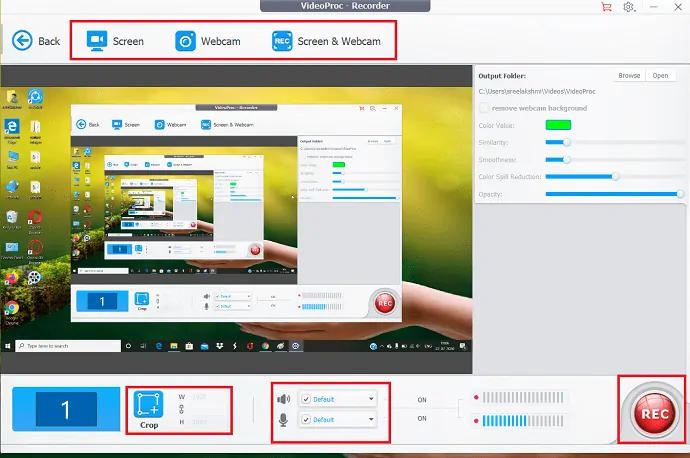
Jendela yang dapat diubah ukurannya: Digunakan untuk memotong video rekaman. Anda dapat memilih area yang ingin Anda ambil tangkapan layarnya untuk direkam dalam mode Jendela atau layar penuh.
Alat Utilitas: Dalam hal ini, ada beberapa alat utilitas untuk menggambar, menyorot konten apa pun, jenis teks, sulih suara, gambar, panah, garis besar dalam video selama perekaman.
Tombol Chroma: Ini fitur khusus yang memungkinkan Anda menghapus latar belakang asli dari webcam dan menggantinya dengan latar belakang digital.
Mendukung
VideoProc didukung pada Windows dan Mac. Ini dengan mudah bekerja dengan video apa pun yang Anda rekam dengan GoPro, DJI, iPhone, Android, camcorder. Ini mendukung 370+ kode dan 420+ konversi format tanpa paket codec aplikasi pihak ketiga.

GPU yang Didukung untuk Teknologi Akselerasi Perangkat Keras
- Intel: Intel HD Graphics 2000 atau lebih tinggi
- NVIDIA: NVIDIA GeForce GT 630 atau lebih tinggi
- AMD: AMD Radeon HD 7700 series (VCE 1.0) atau lebih tinggi
Persyaratan Sistem (OS yang Didukung)
- Windows : Microsoft Windows 7, Windows 8/8.1, Windows 10 atau yang lebih baru (mendukung versi 32-bit dan 64-bit)
- Versi Mac: Mac OS X Snow Leopard, Lion, Mountain Lion, Mavericks, Yosemite, El Captain, macOS Sierra, High Sierra, Mojave, Catalina (10.15)
- Prosesor: Prosesor Intel atau AMD 1 GHz (Minimum)
- RAM: 1GB RAM (Direkomendasikan: 2GB atau lebih tinggi)
- Ruang Hard Disk: 200MB ruang hard disk untuk instalasi
Harga & Diskon VideoProc:
VideoProc tersedia dalam tiga Lisensi seperti Satu tahun, Seumur Hidup, dan Lisensi Keluarga. Lisensi satu tahun digunakan untuk satu 1PC, Lisensi Seumur Hidup digunakan untuk 1PC dengan dukungan pembaruan seumur hidup gratis. Lisensi keluarga untuk 2-5 PC dengan pembaruan seumur hidup gratis.
Anda akan mendapatkan diskon hingga 49% untuk paket VideoProc melalui halaman harga diskon ini. Harga diskon ditunjukkan di bawah ini.
- Lisensi satu tahun: $29,95
- Lisensi Seumur Hidup: $42,95
- Lisensi Keluarga: $57,95
Cara Menggunakan VideoProc
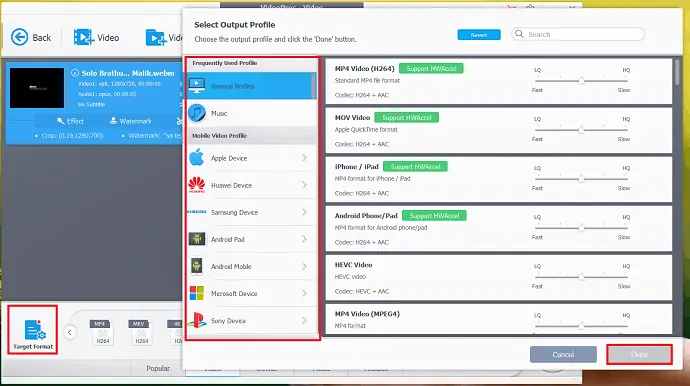
Di sini, kami akan menjelaskan cara mengedit, mengonversi, mengunduh, dan merekam video menggunakan VideoProc.
Total Waktu: 7 menit
Langkah: 1 Pilih video dari Jendela yang ditampilkan
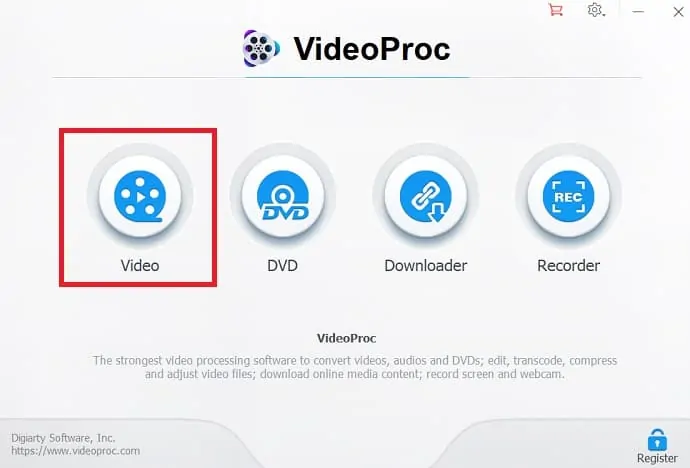
Buka aplikasi VideoProc dan pilih " Video " dari Jendela yang ditampilkan.
Langkah: 2 Unggah Video
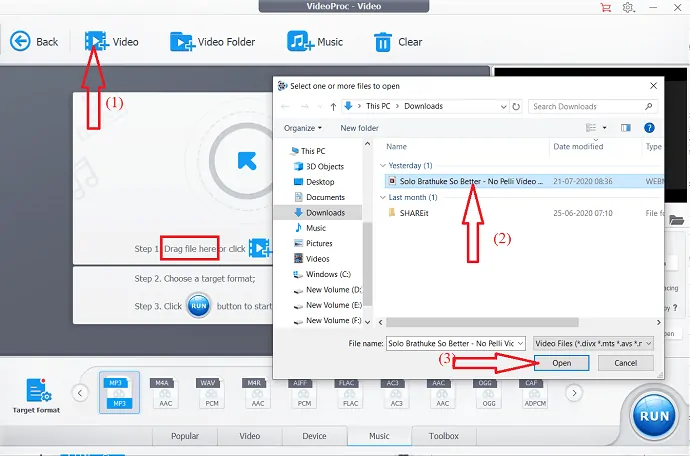
Seret dan jatuhkan video yang Anda inginkan di layar VideoProc-Video atau Klik opsi video di kiri atas dan Klik dua kali pada video yang ingin Anda edit.
Langkah: 3 Pilih Efek
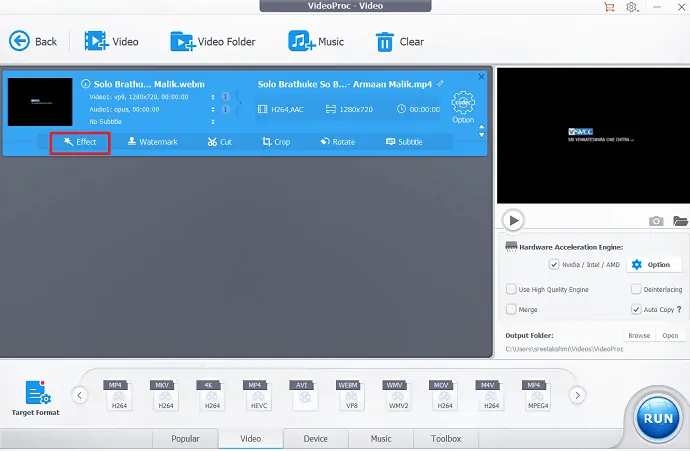
Video ditampilkan di layar dengan opsi pengeditan dasar seperti efek, tanda air, potong, potong, putar, dan subtitle . Di antara mereka pilih opsi " Efek ".
Langkah: 4 Menambahkan efek
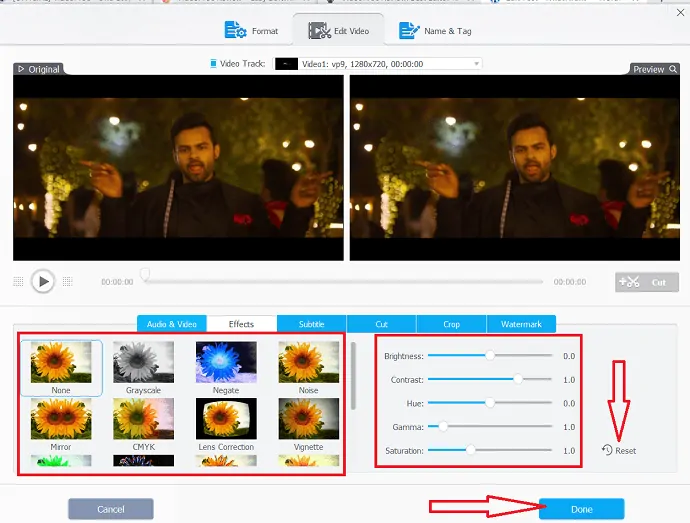
Beberapa Efek ditampilkan di layar, dari itu pilih efek yang Anda inginkan dan sesuaikan kecerahan, kontras, rona, gamma, dan saturasi menggunakan opsi di kanan bawah layar.
Setelah semua proses selesai jangan lupa untuk mengklik opsi "Selesai" untuk menyimpan perubahan. Jika Anda tidak menginginkan efek tertentu, Anda dapat dengan mudah menghapusnya dengan memilih opsi Reset di sudut kanan.
Langkah: 5 Tambahkan subtitle
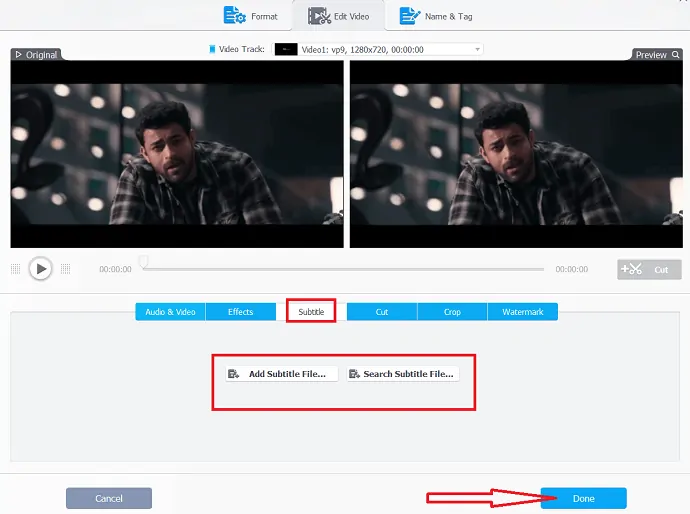
Pilih opsi "Tambahkan subtitle" tepat di samping opsi efek. Anda dapat mengamati dua opsi berbeda seperti " Tambahkan file subtitle " atau " Cari file subtitle ". Jika Anda ingin memilih file subtitle dari sistem Anda, pilih opsi Tambahkan file subtitle jika tidak, pilih opsi pencarian file subtitle.
Langkah: 6 Potong bagian tertentu dari video
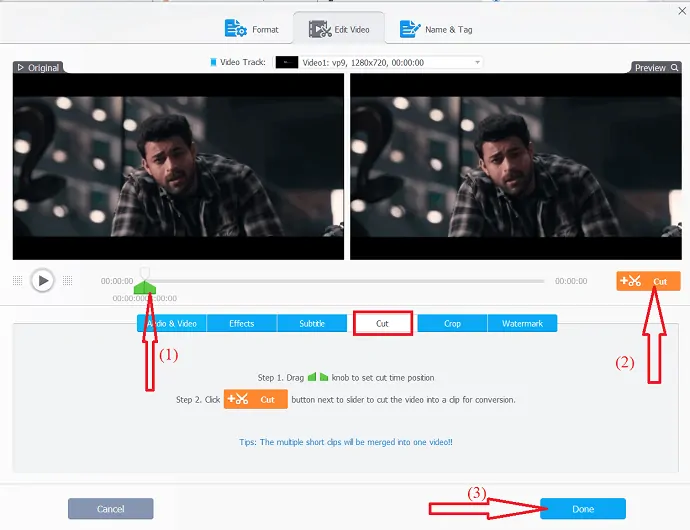
Menggunakan opsi Potong mempersingkat video, memotong segmen yang tidak diinginkan, mengatur ulang klip dalam urutan baru dan mengurangi ukuran file untuk youtube, dll. Cukup seret kenop untuk mengatur posisi waktu pemotongan dan pilih opsi potong untuk memotong video ke dalam klip. Jangan lupa untuk memilih opsi selesai di kanan bawah untuk menyimpan perubahan.
Langkah: 7 Pangkas video
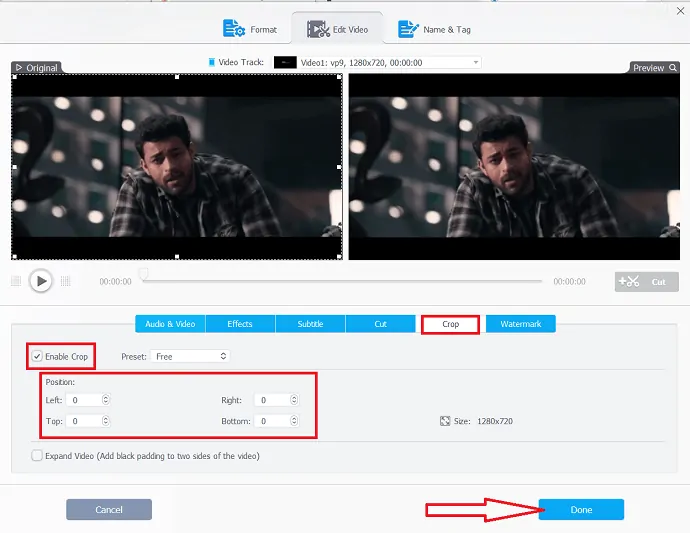
Untuk menyorot area tertentu dalam video dan meningkatkan komposisi gambar, pilih opsi krop dan klik Aktifkan opsi pangkas. Pilih area krop dengan memilih nilai pada empat sisi di bawah opsi posisi.
Langkah: 8 Tambahkan tanda air
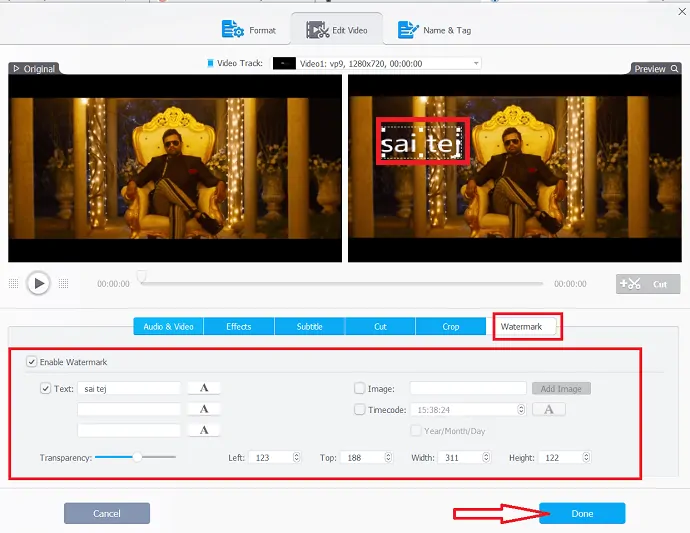
Anda dapat menambahkan tanda air ke video. Tanda air dapat berupa gambar atau teks atau kode waktu. Pilih teks untuk menambahkan tanda air teks dan masukkan teks ke dalam kotak. Pilih gambar untuk menambahkan tanda air gambar dan opsi kode waktu untuk menambahkannya sebagai tanda air. pilih ukuran menggunakan opsi dan tingkat transparansi dengan mengubah bilah geser. terakhir, pilih opsi "Selesai".
Langkah: 9 Putar atau balikkan video
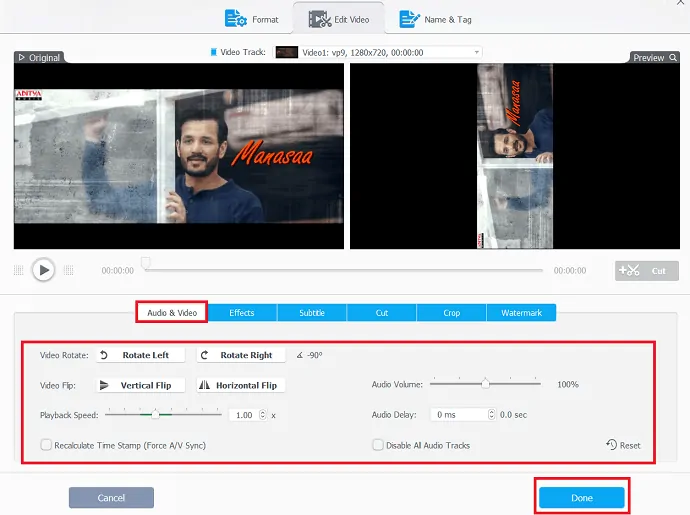
Jika Anda ingin memutar atau membalik video, cukup pilih opsi Audio & video. Anda dapat mengamati beberapa opsi seperti video flip, video rotate di bawah video. pilih mereka berdasarkan keinginan Anda.
Anda dapat membuat video gerak lambat atau video tercepat dengan menggunakan penggeser kecepatan pemutaran dan membuat penundaan audio menggunakan opsi penundaan audio di sebelah kanan. Terakhir, klik pada opsi "Selesai".
langkah:10 Stabilkan video
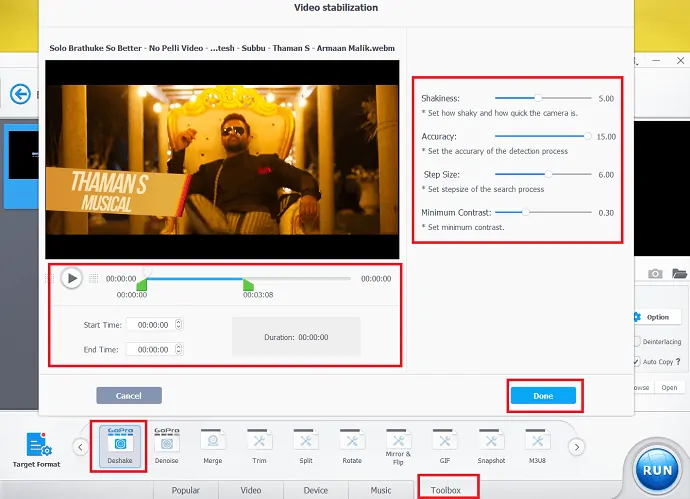
menggunakan opsi Deshake menstabilkan video rekaman video yang goyah. Buka tab Toolbox di bagian bawah antarmuka dan klik dua kali pada opsi Deshake.
Sekarang, atur waktu mulai dan waktu berakhir dengan menyesuaikan kenop. Sesuaikan goyangan, akurasi, ukuran langkah, dan kontras minimum menggunakan penggeser. Dan klik selesai setelah selesai.
Langkah:11 Hapus suara yang tidak diinginkan
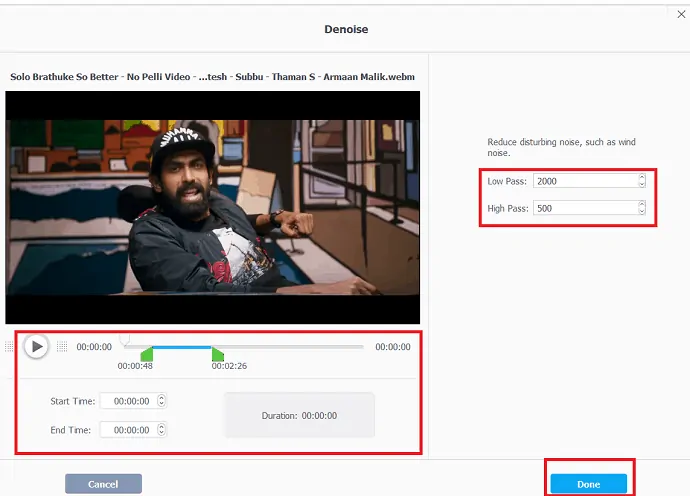
Klik dua kali pada Opsi "Denoise" di bawah tab "Toolbar".
Sekarang, atur titik awal dan akhir di mana Anda menemukan suara yang tidak diinginkan dengan menyesuaikan kenop. atur nilai dan jam low pass dan high pass pada "Selesai" setelah selesai.
Langkah:12 Pangkas video
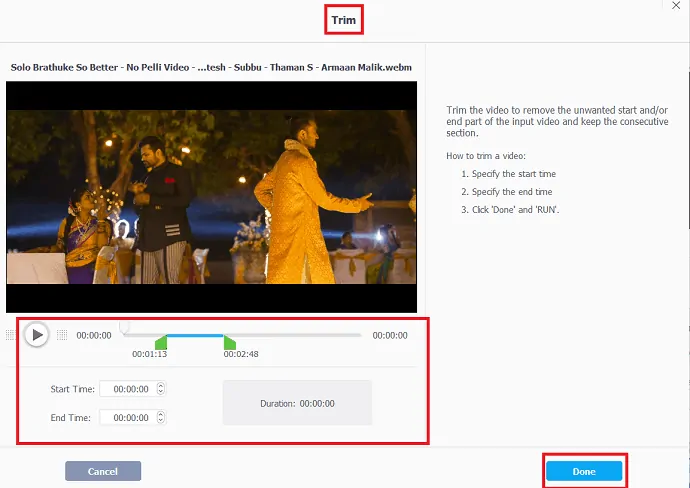
Pangkas video untuk menghapus bagian awal dan akhir yang tidak diinginkan dari video input.
Sekarang atur waktu mulai dan berakhir dengan menggunakan kenop atau Anda dapat mengatur waktu mulai dan berakhir secara manual. terakhir pilih opsi "Selesai".
Langkah:13 Bagi video
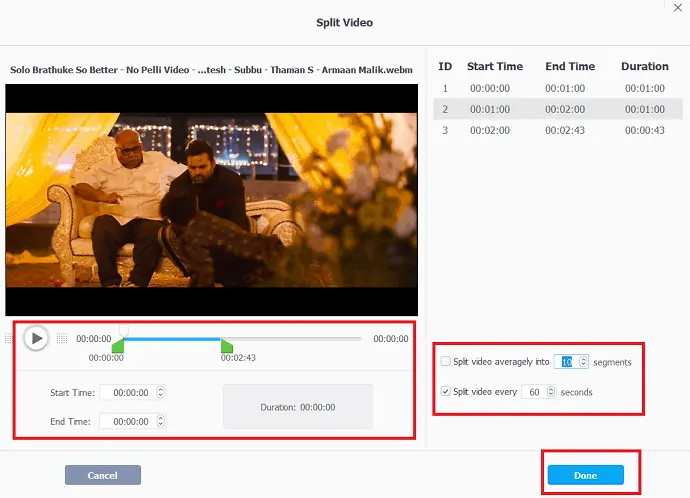
Pilih opsi "Split" di bawah tab "Toolbar". Anda dapat membagi video berdasarkan segmen dan berdasarkan waktu. pilih salah satu opsi dari kanan maka Anda dapat mengamati waktu mulai, waktu berakhir, durasi di bagian atas opsi, dan ketuk "Selesai".
Langkah: 14 Pilih format keluaran
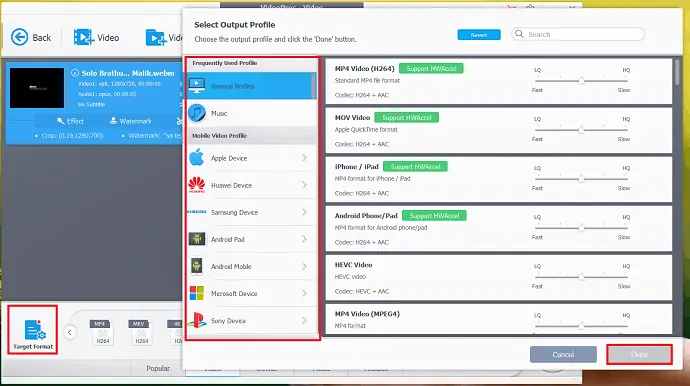
Setelah selesai mengedit tugas terakhir adalah memilih profil keluaran. Pilih " Format target " di sudut kiri. Pilih jendela Profil Output ditampilkan di layar dari itu pilih format output video yang Anda inginkan dan klik opsi selesai.
- Terkait: Editor video online gratis terbaik di internet
- Ulasan konverter video Wonderfox DVD
Kata penutup- VideoProc
VideoProc adalah perangkat lunak pemrosesan video cepat No.1 yang mencapai Level-3 Hardware Acceleration yang sepenuhnya didukung oleh GPU Intel, AMD, dan NVIDIA, memberikan pengeditan dan transcoding video (4K) yang mulus tanpa mengurangi kualitas.
Tidak peduli Anda seorang profesional berpengalaman atau baru memulai, editor video 4K membantu Anda mengedit video HD/4K dalam alur kerja yang efisien. Anda dapat mengedit video dengan menambahkan efek, subtitle, memotong, dan memotong video semua dilakukan dalam beberapa menit. Anda dapat menghilangkan suara yang tidak diinginkan dari video, mengunduh video dari 1000+ situs web dengan mudah, menggabungkan beberapa video menjadi satu. Ini dirancang untuk Windows dan Mac.
Ini juga memiliki fitur luar biasa untuk mengedit perekaman video berkecepatan tinggi dan video gerakan lambat, mengubah kecepatan video, dan audio menggunakan opsi khusus mereka. Fitur hebat lainnya seperti pengunduh video, pengonversi DVD, dan perekam menambahkan kegemaran tambahan pada perangkat lunak pengeditan.
Saya harap ulasan VideoProc ini membantu Anda mengetahui detail perangkat lunak pengeditan dan konversi video VideoProc. Jika Anda menyukai artikel ini, silakan bagikan dan ikuti WhatVwant di Facebook, Twitter, dan YouTube untuk kiat lainnya.
Ulasan VideoProc – FAQ
Apakah VideoProc gratis?
Perangkat lunak digital menawarkan kesempatan untuk mengunduh perangkat lunak VideoProc gratis dari Mac dan PC. Menggunakan VideoProc Anda dapat mengonversi Video, audio, dan DVD ke dalam format yang Anda inginkan.
Bagaimana cara menggabungkan beberapa video menjadi satu?
Menggunakan opsi penggabungan di bawah Toolbox Anda dapat menggabungkan beberapa video menjadi satu.
Bagaimana cara menambahkan subtitle di VideoProc?
Pilih alat video> Unggah video> klik opsi subtitle di kanan bawah video> Unggah file subtitle dan akhirnya pilih opsi selesai di kanan bawah.
Bisakah saya mengunduh video dari youtube menggunakan VideoProc?
Ya. Anda dapat mengunduh video dari youtube dengan bantuan alat pengunduh video di VideoProc.
Apakah mungkin merekam video menggunakan webcam dan layar di VideoProc?
Ya. VideoProc menyediakan fitur hebat untuk merekam video menggunakan webcam dan layar secara bersamaan. Anda dapat mengamati opsi ini di bawah alat "Perekam".
